Hoe het pensioendatum te berekenen vanuit de geboortedatum in Excel?
Stel dat een werknemer op 60-jarige leeftijd met pensioen gaat, hoe zou je dan de pensioendatum kunnen berekenen vanuit de geboortedatum in Excel?
Bereken de pensioendatum vanuit de geboortedatum met een formule
Bereken de pensioendatum en resterende jaren vanuit de geboortedatum met formules
Bereken de pensioendatum vanuit de geboortedatum met een handige functie
Bereken de pensioendatum vanuit de geboortedatum met een formule
Bijvoorbeeld, stel dat ik een lijst heb met personen en hun geboortedatum, en als hun pensioenleeftijd 60 is, dan kan de volgende formule helpen om hun pensioendatum te berekenen. Doe dit als volgt:
1. Voer de onderstaande formule in een lege cel naast uw gegevensbereik in, bijvoorbeeld C2, sleep vervolgens de vulgreep naar beneden naar de cellen waarop u deze formule wilt toepassen, en er worden vijfcijferige getallen weergegeven zoals in de volgende schermafbeelding te zien is:

2. Vervolgens moet u deze getallen converteren naar datumnotatie. Selecteer de getallen en kies 'Korte datum' uit de vervolgkeuzelijst 'Algemeen' onder het tabblad Start, en alle getallen zijn geconverteerd naar normale datumnotatie, zie onderstaande schermafbeelding:

Opmerkingen:
1. Deze formule berekent de pensioendatum van een persoon op de laatste dag van de maand waarin hij 60 jaar wordt. Dit betekent dat iemand die geboren is op 5/10/1976 met pensioen gaat op 5/31/2036.
2. In de bovenstaande formule is E2 de cel met de geboortedatum die u gebruikt, en 60 is de pensioenleeftijd waarnaar de persoon zal gaan. U kunt deze waarden naar behoefte aanpassen.
Bereken de pensioendatum en resterende jaren vanuit de geboortedatum met formules
Soms wilt u mogelijk de pensioendatum berekenen op de exacte verjaardag, 60 jaar na de geboortedatum. Bijvoorbeeld, als iemand geboren is op 5/18/1980, zal de exacte pensioendatum 5/18/2040 zijn. Om deze taak te behandelen, kan de functie EDATE u helpen.
1. Pas de onderstaande eenvoudige formule toe in een lege cel waar u het resultaat wilt plaatsen, en sleep vervolgens de vulgreep naar beneden om deze formule naar andere cellen te kopiëren, zie onderstaande schermafbeelding:

2. Vervolgens moet u de resultaten formatteren als datumnotatie. Selecteer de getallen en kies 'Korte datum' uit de vervolgkeuzelijst 'Algemeen' onder het tabblad Start, en alle getallen zijn geconverteerd naar normale datumnotatie, zie onderstaande schermafbeelding:
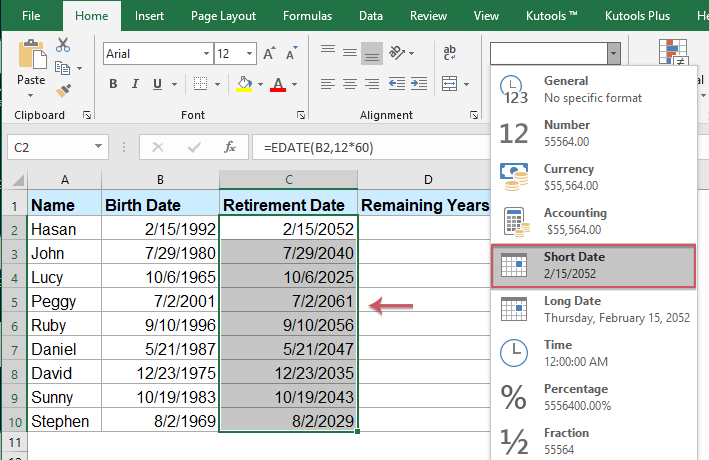
3. Als u de resterende jaren tot de pensioendatum wilt berekenen, past u de onderstaande formule toe en sleept u de vulgreep naar beneden om deze formule naar andere cellen te kopiëren, zie onderstaande schermafbeelding:

Tips: Als u alleen het gehele deel van de resterende jaren wilt behouden, gebruikt u deze formule: =GEHEEL(JAAR.DEEL(VANDAAG();C2)).
Bereken de pensioendatum vanuit de geboortedatum met een handige functie
Als u Kutools voor Excel heeft, kunt u met de functie Jaren toevoegen aan datum ook gemakkelijk de pensioendatum berekenen op de exacte verjaardag, 60 jaar na de geboortedatum.
Nadat u Kutools voor Excel hebt geïnstalleerd, doet u het volgende:
1. Klik op een cel waar u het resultaat wilt plaatsen. Klik vervolgens op Kutools > Formulehulp > Formulehulp, zie onderstaande schermafbeelding:

2. Voer in het dialoogvenster Formulehulp de volgende acties uit:
- Selecteer Datumoptie uit de vervolgkeuzelijst Formuletype;
- Kies vervolgens Jaren toevoegen aan datum uit de keuzelijst Kies een formule;
- In het rechtergedeelte Argumentinvoer selecteert u een lijst met cellen waarop u de pensioendatum wilt berekenen in het tekstvak Datum en tijd, en voert u vervolgens de pensioenleeftijd in het tekstvak Aantal in.

3. Klik vervolgens op de knop OK, en u krijgt het resultaat. Sleep de vulgreep naar beneden om de pensioendatums te berekenen zoals in onderstaande schermafbeelding te zien is:

Download en probeer Kutools voor Excel nu gratis uit!
Meer gerelateerde artikelen:
- Bereken de dienstperiode vanaf de indiensttredingsdatum
- Als u een bereik aan gegevens hebt met medewerkersnamen en hun indiensttredingsdatum in een werkblad, wilt u misschien hun dienstperiode berekenen. Dit betekent dat u wilt weten hoeveel jaren en maanden een medewerker al voor uw bedrijf heeft gewerkt.
- Haal of bereken de leeftijd op basis van de geboortedatum
- Als u een lijst met de geboortedata van medewerkers in een Excel-werkblad hebt, wilt u mogelijk de leeftijd voor elk van hen berekenen. In Excel zijn er enkele handige functies, zoals JAAR.DEEL of DATUMVERSCHIL, die u snel en gemakkelijk de leeftijd vanuit de verjaardag kunnen geven.
- Bereken de leeftijd vanuit het ID-nummer
- Stel dat u een lijst met ID-nummers hebt die bestaan uit 13 cijfers, waarbij de eerste 6 cijfers de geboortedatum vertegenwoordigen. Bijvoorbeeld, het ID-nummer 9808020181286 betekent dat de geboortedatum 1998/08/02 is. Hoe kunt u snel de leeftijd uit het ID-nummer halen zoals in onderstaande schermafbeelding te zien is?
- Bereken de leeftijd vanuit de geboortedatum in Google Sheet
- Heeft u ooit geprobeerd de leeftijd te berekenen vanuit de geboortedatum in Google Sheet? In dit artikel introduceer ik enkele formules om u snel en gemakkelijk te helpen bij deze taak.
Beste productiviteitstools voor Office
Verbeter je Excel-vaardigheden met Kutools voor Excel en ervaar ongeëvenaarde efficiëntie. Kutools voor Excel biedt meer dan300 geavanceerde functies om je productiviteit te verhogen en tijd te besparen. Klik hier om de functie te kiezen die je het meest nodig hebt...
Office Tab brengt een tabbladinterface naar Office en maakt je werk veel eenvoudiger
- Activeer tabbladbewerking en -lezen in Word, Excel, PowerPoint, Publisher, Access, Visio en Project.
- Open en maak meerdere documenten in nieuwe tabbladen van hetzelfde venster, in plaats van in nieuwe vensters.
- Verhoog je productiviteit met50% en bespaar dagelijks honderden muisklikken!
Alle Kutools-invoegtoepassingen. Eén installatieprogramma
Kutools for Office-suite bundelt invoegtoepassingen voor Excel, Word, Outlook & PowerPoint plus Office Tab Pro, ideaal voor teams die werken met Office-toepassingen.
- Alles-in-één suite — invoegtoepassingen voor Excel, Word, Outlook & PowerPoint + Office Tab Pro
- Eén installatieprogramma, één licentie — in enkele minuten geïnstalleerd (MSI-ready)
- Werkt beter samen — gestroomlijnde productiviteit over meerdere Office-toepassingen
- 30 dagen volledige proef — geen registratie, geen creditcard nodig
- Beste prijs — bespaar ten opzichte van losse aanschaf van invoegtoepassingen